Icon Pack Studio로 안드로이드 맞춤 아이콘 팩 만들기
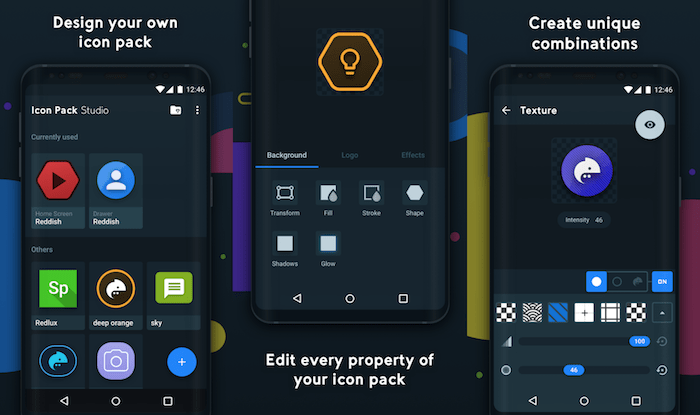
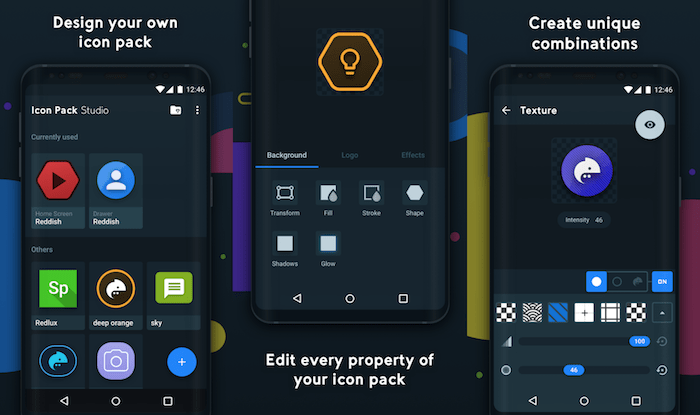
사전 준비
- 안드로이드 스마트폰
- Icon Pack Studio 앱 (Google Play 스토어에서 설치)
- 서드파티 런처(예: Nova Launcher, Action Launcher 등)
중요: 시스템 기본 런처는 대부분 아이콘 팩을 직접 지원하지 않습니다. 반드시 서드파티 런처를 설치하고 기본 런처로 설정하세요.
Icon Pack Studio로 아이콘 팩 만들기
다음 절차는 Icon Pack Studio 버전 인터페이스에 따라 약간 다를 수 있습니다. 기본 흐름은 동일합니다.
- Google Play에서 Icon Pack Studio를 설치합니다.
- 런처를 기본으로 설정합니다: 설정 > 앱 관리 > 기본 앱 > Launcher에서 서드파티 런처를 선택하세요.
- Icon Pack Studio를 열고 상단 검색창 아래의 New 버튼을 탭합니다.
- 새 아이콘 팩의 이름을 입력하고 확인합니다.
- 아이콘 유형을 선택합니다. 보통 다음 옵션이 있습니다:
- Adaptive: Android 적응형 아이콘을 지원합니다.
- Minimal: 단순화된 모양을 선호할 때.
- Textual: 텍스트 기반 디자인.
- 개별 아이콘 편집 화면에서 로고(포그라운드)와 배경(백그라운드) 색상, 그라디언트, 테두리, 그림자 등을 설정합니다. 아이콘의 너비와 높이를 조절해 비율을 맞출 수 있습니다.
- 프리셋을 사용하거나 로고 이미지를 교체하면 아이콘을 개별적으로 맞춤화할 수 있습니다. 다수의 앱을 한 번에 변경하려면 템플릿을 적용하세요.
- 편집이 끝나면 상단의 Preview 버튼을 눌러 전체 아이콘 팩 미리보기를 확인합니다.
- 확인 후 Save를 누르고 덮어쓰려면 Overwrite를 선택합니다.
- 만약 자동으로 적용되지 않으면, Apply 버튼을 눌러 수동으로 적용하거나 APK를 생성해 설치할 수 있습니다. Apply를 누르면 안내 메시지(예: “Your icon pack is ready”)가 나오고, 알림을 눌러 APK를 설치합니다.
노트: APK를 설치하려면 기기에서 알 수 없는 소스의 앱 설치 권한을 허용해야 할 수 있습니다. 권한 요청이 나오면 화면 안내를 따르세요.
런처별 적용 방법
다음은 대표적인 두 런처에서 아이콘 팩을 적용하는 방법입니다. 런처 버전에 따라 메뉴 이름이 조금씩 다를 수 있습니다.
Nova Launcher에서 적용하기
- 홈 화면을 길게 누릅니다.
- 나타난 메뉴에서 Settings를 탭합니다.
- Look & feel 탭을 선택합니다.
- Icon style을 탭하고 Icon theme에서 내보낸 아이콘 팩을 선택합니다.
아이콘이 즉시 적용됩니다. 일부 앱은 고유 아이콘을 유지할 수 있으니 필요 시 개별 아이콘을 다시 지정하세요.
Action Launcher에서 적용하기
- 홈 화면을 길게 눌러 Home Settings를 엽니다.
- 목록에서 Appearance를 선택합니다.
- 아이콘 팩 항목을 찾아 설치한 아이콘 팩을 선택하면 적용됩니다.
문제 해결 및 팁
중요: 아이콘이 제대로 적용되지 않거나 일부 아이콘이 기본 아이콘으로 남아 있을 수 있습니다. 다음을 확인하세요:
- 런처가 아이콘 팩을 지원하는지 확인합니다(모든 런처가 모든 아이콘 팩 유형을 지원하지 않습니다).
- Icon Pack Studio에서 아이콘을 저장한 후 APK 설치가 완료되었는지 확인합니다.
- 기기 설정에서 서드파티 런처를 기본 런처로 다시 지정해 보세요.
빠른 해결 단계:
- Icon Pack Studio에서 Apply를 누르고 알림을 통해 APK를 설치합니다.
- 런처 설정에서 아이콘 테마를 수동으로 선택합니다.
- 문제가 지속되면 Icon Pack Studio에서 아이콘을 다시 내보내기(Export)한 뒤 덮어쓰기(Overwrite) 후 재적용합니다.
추가 팁: Adaptive 아이콘을 만들면 다양한 런처와 기기에서 더 일관된 모양을 유지할 수 있습니다.
대안과 확장 방법
- 다른 앱 사용: Icon Pack Studio 외에도 다양한 아이콘 제작/편집 도구가 존재합니다. 어떤 경우에는 벡터 편집기(예: Illustrator, Inkscape)로 아이콘을 직접 제작한 뒤 수동으로 아이콘 리소스를 패키징하는 워크플로가 더 유연합니다.
- 벡터 파일 활용: SVG를 기반으로 제작하면 해상도 문제를 줄일 수 있습니다. Icon Pack Studio에서 SVG를 지원하는지 확인하고, 지원하지 않으면 PNG로 내보내기 전에 충분한 해상도로 작업하세요.
- 배포: APK로 내보낸 아이콘 팩은 친구와 공유하거나 개인적으로 백업할 수 있습니다. 공개 배포시 저작권에 주의하세요.
대안이 실패하는 경우(언제 실패하는가):
- 런처가 커스텀 아이콘 테마를 완전히 무시하는 경우(특히 제조사 기본 런처)에는 별도 런처로 전환해야 합니다.
- 아이콘이 투명 배경이나 적응형 포맷을 요구하는데 단순 PNG만 사용한 경우 모양이 깨질 수 있습니다.
체크리스트: 배포 전 점검 사항
- 아이콘 팩 이름과 패키지 이름을 확인했습니다.
- 주요 앱(전화, 메시지, 설정 등) 아이콘이 의도대로 표시되는지 미리보기에서 확인했습니다.
- Adaptive 아이콘으로 제작했는지 여부를 결정했습니다.
- APK를 생성해 설치 테스트를 완료했습니다.
- 타깃 런처에서 적용 테스트를 마쳤습니다.
간단한 방법론(미니 가이드)
- 목표 스타일 정의: 색상, 테마(프랫, 미니멀 등), 일관성 규칙을 정하세요.
- 프리셋 만들기: Icon Pack Studio에서 기본 템플릿을 설계해 반복 적용 시간을 줄입니다.
- 배치와 비율 점검: 다양한 화면 크기에서 아이콘 비율을 확인합니다.
- 테스트 적용: 최소 2개 런처에서 적용해 호환성을 확인합니다.
- 내보내기 및 배포: APK로 내보내기 전 최종 검수를 합니다.
1줄 용어집
- APK: 안드로이드 패키지 파일, 앱 설치 파일.
- Launcher: 홈 화면과 앱 서랍을 제공하는 앱.
- Adaptive 아이콘: 다양한 모양(원형, 둥근 사각 등)에 대응하는 아이콘 포맷.
호환성 및 주의사항
- 일부 제조사 기본 런처는 아이콘 팩을 적용하지 않습니다. 이 경우 Nova, Action, Lawnchair, Niagara 같은 서드파티 런처를 사용하세요.
- APK 설치 시 알 수 없는 출처 설치 권한을 요구할 수 있으니 주의하세요.
- 공개 배포시 타사 로고나 저작권이 있는 이미지 사용을 피하세요.
요약
Icon Pack Studio는 빠르고 직관적으로 맞춤 아이콘 팩을 만들 수 있는 도구입니다. 기본 흐름은 앱 설치 → 템플릿 선택 → 아이콘 편집 → Preview → Save/Export → 런처 적용입니다. 문제가 생기면 Apply로 APK를 설치하거나 런처 설정에서 수동으로 아이콘 테마를 선택하세요.
중요: 아이콘 제작은 개인 취향이 크게 반영되는 작업입니다. 작은 규칙(일관된 그리드, 한정된 색상 팔레트)을 지키면 결과물이 더 깔끔해집니다.
소셜 미리보기 제안 (공유용):
- 짧한 설명: Icon Pack Studio로 나만의 안드로이드 아이콘 팩을 쉽게 만들고 런처에 적용하세요.
발표용(100–200자):
Icon Pack Studio를 사용하면 코딩 없이도 나만의 안드로이드 아이콘 팩을 만들 수 있습니다. 템플릿을 선택하고 색상·크기·배경을 조절한 뒤 APK로 내보내 런처에 적용하면 즉시 개인화된 홈 화면을 사용할 수 있습니다.
작성 노트: 원문은 2017년 작성되었고 이후 업데이트가 있었습니다. 인터페이스는 버전별로 차이가 있을 수 있습니다.



